- Artikel Rekomendasi
Cara Mudah Menggunakan Lumetri Color Premiere Pro
Aug 22, 2024• Proven solutions
Lumetri color adalah alat hebat yang dapat melakukan color correction pada video. Pada dasarnya, panel Lumetri Color adalah ruang di mana pengguna dapat dengan mudah menjalankan color grading sederhana bersama dengan pengaturan exposure dasar. Selain itu, Anda dapat mengawasi warna serta informasi Lumetri dengan parameter waveform dan cakupan vektor yang ditampilkan pada panel Lumetri Scopes.
Jadi, kami di sini akan membantu Anda yang sedang bekerja keras untuk menguasai seni menggunakan Panel Lumetri yang ditampilkan dalam Adobe Premiere Pro, termasuk aspek kreartif, curves, color wheels, HSL Secondary, dan vignette.
Bagian 1: Panel Lumetri Color di Premiere Pro
Adobe Premiere Pro adalah alat yang terkenal karena fitur Panel Lumetri Color yang canggih. Software pengedit video ini berguna dalam membuat frame, mengedit dan menyesuaikan warna, dll. Software ini menyediakan berbagai fungsi seperti curves, Vignette, HSL Secondary yang akan kita bahas nanti.
1. Kreatif
Tidak perlu menjadi seorang profesional atau ahli untuk bekerja dengan panel Lumetri Color. Memang ada beberapa cara yang dapat digunakan untuk membuat gambar yang keren. Untuk mewujudkan imajinasi Anda, panel Lumetri Color juga merupakan bagian utama dari LUT. Dengan Tab Kreatif, pengguna dapat menikmati penerapan coretan kreatif LUT atau “tampilan” pada frame yang diinginkan. Alat ini bisa digabungkan dengan serangkaian penggesernya yang mencakup Faded Film, Sharpness, Vibrance serta mengatur tingkat saturasi. Anda dapat melakukan penyesuaian dengan menggunakan penggeser intensitas untuk menambah atau mengurangi jumlah tampilan.
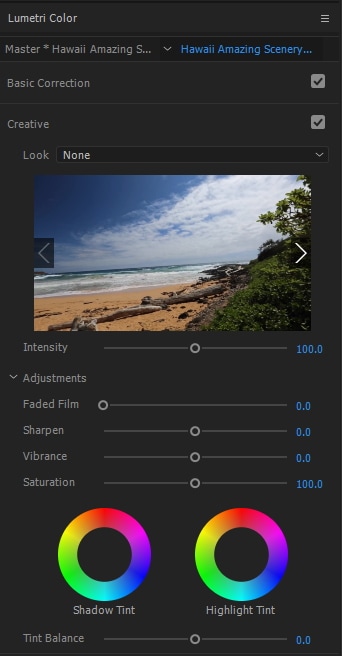
2. Curves
Curves adalah salah satu opsi lanjutan yang diberikan oleh Adobe Premiere Pro. Pada dasarnya, ada dua jenis curves. Salah satu yang terkait dengan pengelolaan nada warna frame dengan memasukkan curves luminescence dan dapat bekerja pada garis curves saluran yang terpisah. Curves lainnya adalah Curves Rona/Saturasi yang cukup umum berada di bawah kategori flagship merah, hijau, dan biru (RGB). Melakukan perubahan pada hal yang sama dapat menyempurnakan video tersebut.
Tip: Selalu gunakan tombol “Shift” saat menyeret, ini akan membantu agar rona yang diubah tidak terlalu ke luar atau ke dalam.
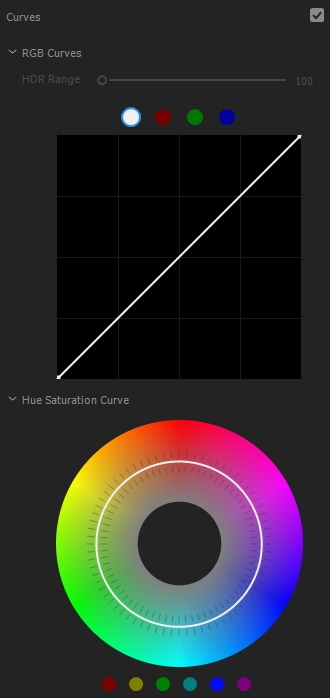
3. Color Wheels
Palet warna ini menyimpan beberapa jenis corak untuk warna tertentu. Anda dapat merasakan pengalaman bekerja dengan warna dan corak, lalu memilih yang sesuai dengan Anda. Setelah Anda menentukan warna dengan baik, Anda dapat menggunakan Perbandingan yang memungkinkan Anda mengawasi dua frame secara bersamaan. Cocokkan keduanya dengan menggunakan cakupan yang juga dapat secara otomatis beralih ke tampilan perbandingan. Setel frame referensi dengan indikator timeline, lalu ketuk Apply Match. Penyesuaian dapat dilakukan dengan menyesuaikan kecocokan warna menggunakan color wheels.
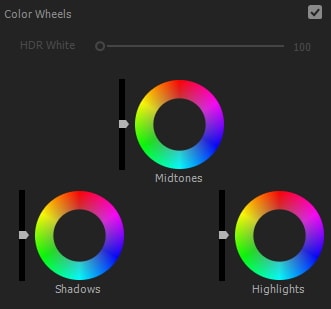
4. HSL Secondary
Fungsi HSL Secondary adalah salah satu fitur panel lumetri color yang digunakan untuk memfokuskan subjek tertentu pada gambar, frame, dll. Pengguna dapat memilih semua rentang rona dan tingkat saturasi yang dapat digunakan untuk melakukan penyesuaian terhadap kecerahan. Selain itu juga dapat memanipulasi warna kulit, memfokuskan ulang gambar agar dapat digunakan dengan mudah.
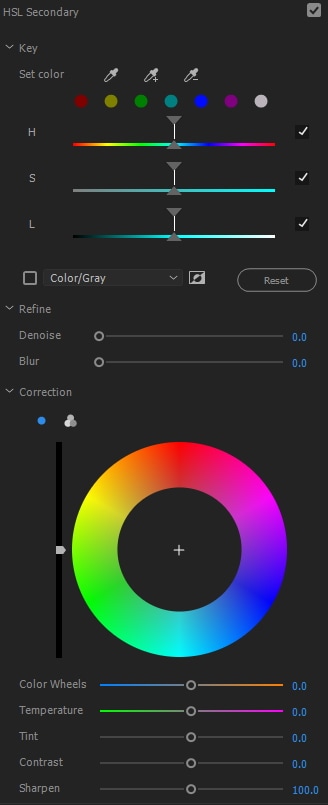
5. Vignette
Jika frame atau klip yang Anda gunakan memerlukan perhatian khusus, maka Vignette adalah sesuatu yang dapat Anda pertimbangkan untuk digunakan. Lihatlah bagian-bagiannya, temukan penggeser untuk menyesuaikan tingkat kegelapan atau terang. Dalam kasus-kasus tertentu, Anda akan memerlukan sedikit penggunaan vignette atau bahkan tidak sama sekali. Fokus dapat dilakukan pada titik tengah, dalam bulatan, dan juga feather. Saat ini, efek ini tidak digunakan secara aktif, sebab pengguna lebih memilih blending mode daripada panel lumetri color.

Kesimpulan
Kami harap sekarang Anda sudah memahami dengan baik wawasan tentang Lumetri Color, fitur dan fungsinya yang disediakan oleh Adobe Premiere serta Wondershare Filmora. Jika Anda mencari alat canggih yang mampu memberikan Anda serangkaian fitur sempurna, maka Filmora adalah pilihan yang tepat untuk Anda. Rangkaian fungsi color correcting-nya jauh lebih fantastis daripada yang sebelumnya dan dapat digunakan untuk menghasilkan video yang menakjubkan. Jangan ragu untuk membagikan pemikiran Anda di bagian komentar yang ada di bawah.
